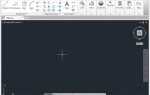В AutoCAD изменение блоков является одной из ключевых операций, требующих точности и внимательности. Блоки позволяют упрощать проектирование, но иногда возникает необходимость в их модификации. В этой статье рассмотрим основные методы изменения блоков в AutoCAD, которые помогут ускорить работу и повысить эффективность проектирования.
Чтобы изменить блок в AutoCAD, необходимо использовать команду REFEDIT. Она позволяет редактировать блок в контексте его вставки в чертеж, что означает возможность работы с блоком без необходимости разрыва связи с основным файлом. Для этого достаточно выбрать блок и активировать команду, после чего появится возможность изменить его компоненты.
Если требуется изменить сам блок, а не его отдельные элементы, используйте команду BLOCK. С помощью нее можно редактировать существующий блок или создать новый на основе выбранных объектов. Важно помнить, что при изменении блока через BLOCK изменения будут автоматически обновляться во всех местах, где данный блок был вставлен в проект.
Кроме того, для более сложных изменений можно использовать команду BEDIT. Она позволяет открывать и редактировать блоки в отдельном окне редактора, что упрощает работу с блоками, содержащими большое количество объектов или сложные связи.
Выбор блока для редактирования в AutoCAD
Для редактирования блока в AutoCAD сначала необходимо выбрать его. Существует несколько способов этого, каждый из которых подходит для различных ситуаций.
Один из самых быстрых способов – использовать команду SELECT. В командной строке введите SELECT, затем щелкните по объекту, который является частью блока. Это выделит весь блок, после чего можно будет перейти к его редактированию.
Если блок состоит из нескольких элементов, которые нужно изменить по отдельности, можно воспользоваться командой EXPLODE. Она позволяет «разрушить» блок, разделив его на составные части. После этого элементы блока можно редактировать как обычные объекты.
Если необходимо редактировать блок внутри его определения, используйте команду REFEDIT. Эта команда позволяет внести изменения в блок, не разрушая его экземпляры на чертеже. Для этого выберите блок и активируйте команду, после чего AutoCAD откроет редактируемую версию блока в отдельном окне.
Если вы работаете с динамическими блоками, для их выбора достаточно просто щелкнуть по одному из объектов блока, после чего откроется панель с возможностью изменения параметров динамического блока, таких как размер, ориентация или видимость различных элементов.
При редактировании блоков важно учитывать, что изменения, внесенные в определение блока, отразятся на всех его экземплярах в чертеже. Для этого используйте команду BLOCK или ATTEDIT, чтобы скорректировать атрибуты блока, такие как текстовые метки или значения, связанные с данным объектом.
В зависимости от структуры блока и целей редактирования, выбирайте наиболее подходящий метод для работы с ним, чтобы эффективно вносить необходимые изменения.
Изменение геометрии блока с помощью команды BEDIT

Для редактирования геометрии блока в AutoCAD используется команда BEDIT. Она позволяет открыть редактор блоков и внести изменения в его элементы. Процесс редактирования начинается с выбора блока, который необходимо изменить. После выполнения команды BEDIT, AutoCAD открывает окно редактора, где можно изменить любые объекты внутри блока.
Для начала введите команду BEDIT в командной строке или выберите блок с помощью инструментов выделения. В редакторе блоков можно выполнять операции редактирования, такие как изменение размера, перемещение, добавление или удаление элементов. Изменения могут быть выполнены с помощью стандартных инструментов AutoCAD, таких как «Сдвиг», «Копирование», «Масштабирование» и другие.
После завершения редактирования необходимо сохранить изменения. Важно помнить, что блок будет обновлен во всей чертеже, а не только в месте его редактирования, если блок использовался несколько раз. Для сохранения изменений закройте редактор, выбрав соответствующую команду, или используйте комбинацию клавиш «Ctrl + W».
Если необходимо редактировать только один экземпляр блока, можно воспользоваться командой BEDIT в сочетании с функцией «Создать новый блок». Это позволяет сохранить изменения только для выбранного объекта без влияния на другие экземпляры.
Использование атрибутов для изменения параметров блока

Атрибуты в AutoCAD позволяют привязать к блокам параметры, которые можно изменять без редактирования самой геометрии. Это полезно, когда нужно быстро модифицировать данные, такие как размеры, материалы или другие характеристики. Атрибуты работают как метки, отображающие информацию, которую можно редактировать в блоках через команду «ATTEDIT» или «BEDIT».
Для создания блока с атрибутами нужно использовать команду «ATTDEF». При этом задаются имя атрибута, его текстовое значение, и параметры, такие как шрифт и размер. Важно, что атрибуты могут быть настроены на различные способы отображения: как текст или как поле с переменными значениями. Так, например, при изменении одного параметра, все экземпляры блока, в которых используется атрибут, обновятся автоматически.
Для изменения значения атрибута в блоке после его вставки используется команда «ATTEDIT». В диалоговом окне можно выбрать нужный блок и отредактировать параметры атрибутов, например, изменить размер или текстовую информацию, не затрагивая другие элементы блока. Это позволяет сохранять единый вид блока при изменении различных характеристик в проекте.
Для массового изменения значений атрибутов используется команда «BATTMAN», которая позволяет редактировать все атрибуты в проекте одновременно. С помощью этой команды можно обновить значения атрибутов в уже вставленных блоках, не внося изменений в саму геометрию блоков.
Чтобы правильно использовать атрибуты, важно заранее продумать их структуру. Например, для блока, представляющего детали, можно задать атрибуты для каждого размера, типа материала и других характеристик. Это позволит в дальнейшем быстро изменять данные, не создавая новых блоков.
Также следует учитывать, что атрибуты могут быть использованы для создания отчетности, так как можно экспортировать данные атрибутов в Excel или другие форматы для дальнейшей обработки.
Обновление блока в чертеже после редактирования
После изменения блока в редакторе AutoCAD необходимо обновить его в чертеже, чтобы изменения отобразились корректно. Процесс зависит от того, как блок используется в проекте, и от метода редактирования.
Если блок был отредактирован через команду REFEDIT, изменения сохранятся автоматически при выходе из режима редактирования. Однако в случае использования внешних ссылок, требуется вручную обновить блок, используя команду ATTREDEF или INSERT.
Для обновления блока во всех местах его использования в чертеже примените команду BLOCKREPLACE, которая позволяет заменить устаревшую версию блока на актуальную. После этого все экземпляры блока будут синхронизированы с новой версией.
Если блок был вставлен с помощью XREF (внешней ссылки), убедитесь, что исходный файл обновлен. После этого выполните команду RELOAD для перезагрузки блока в чертеже. Также можно использовать ATTREDEF для обновления атрибутов блока, если это необходимо.
При работе с атрибутами важно помнить, что изменение данных в блоке не всегда автоматически обновляет все экземпляры. Использование команды REFEDIT для редактирования блока внутри внешней ссылки или вставки гарантирует, что данные атрибутов будут синхронизированы везде, где используется данный блок.
Важно проверять наличие зависимостей между блоками. Если блок имеет связи с другими элементами (например, с динамическими атрибутами), эти связи могут потребовать дополнительной проверки после обновления блока.
Замена блока в AutoCAD через команду REFEDIT

Для замены блока в AutoCAD через команду REFEDIT, необходимо выполнить несколько простых шагов, позволяющих редактировать блок прямо в чертеже без необходимости его полной замены. Этот метод полезен, когда требуется внести изменения в блоки, не выходя из текущего чертежа.
1. Выберите блок, который нужно изменить. Запустите команду REFEDIT, используя строку команд или контекстное меню, кликнув правой кнопкой мыши по выбранному блоку и выбрав опцию «Редактировать блок в контексте».
2. После активации REFEDIT, AutoCAD откроет блок в отдельном редакторе. В этом редакторе можно произвести необходимые изменения, такие как добавление новых объектов или изменение существующих элементов блока.
3. При завершении редактирования, нажмите кнопку «Закрыть редактор» на панели инструментов или в строке команд введите команду «REFCLOSE». Появится запрос на сохранение изменений.
4. Если необходимо заменить блок в других местах чертежа, используйте команду «REPLACEBLOCK» или замените его вручную. Все изменения, сделанные в редакторе, автоматически обновятся во всех экземплярах блока.
Важно: Использование команды REFEDIT позволяет работать с блоками, не удаляя их из чертежа, что ускоряет процесс внесения изменений и минимизирует вероятность ошибок.
Удаление и пересоздание блока в AutoCAD
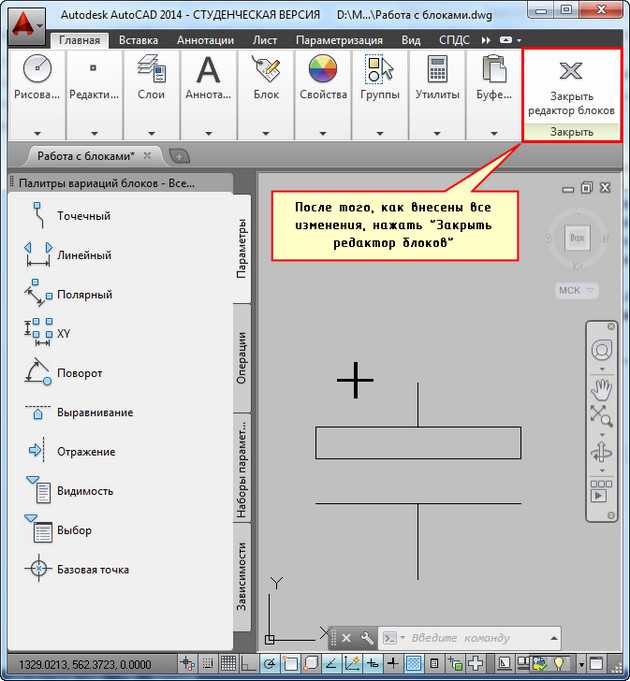
Удаление блока в AutoCAD обычно происходит через команду BURST или EXPLODE, однако важно понимать разницу между этими методами. Оба способа позволяют извлечь элементы, но каждый из них имеет свои особенности.
- BURST – эта команда позволяет удалить блок, сохраняя его компоненты, но при этом не изменяя свойства объектов. После использования BURST, блок будет преобразован в набор отдельных объектов, каждый из которых сохранит свои исходные характеристики (например, слои и типы линий).
- EXPLODE – команда взрывает блок в его составляющие, но также может изменять некоторые свойства, такие как типы линий и слои. Это менее предпочтительный вариант, если нужно сохранить характеристики объектов.
Чтобы удалить блок, выполните следующие действия:
- Выберите блок с помощью команды SELECT.
- Введите команду EXPLODE или BURST в командной строке.
- Нажмите Enter, чтобы завершить операцию.
Пересоздание блока после удаления требует заново определить его состав:
- Выберите объекты, которые хотите включить в новый блок.
- Введите команду BLOCK в командной строке.
- Укажите имя нового блока и точку вставки.
- Выберите тип блока (динамический или обычный) и подтвердите создание.
Важно учитывать, что после удаления блока необходимо тщательно проверять все ссылки на этот блок в чертеже, так как его пересоздание может не автоматически обновить ссылки в связанных объектах.
Вопрос-ответ:
Как изменить блок в AutoCAD?
Чтобы изменить блок в AutoCAD, необходимо использовать команду «REFEDIT» или двойной щелчок на блоке, который вы хотите изменить. После этого откроется его редактируемая версия, где можно внести нужные изменения. По завершении редактирования сохраните изменения и закройте окно редактирования, чтобы обновить блок в чертеже.
Можно ли изменить размеры блока в AutoCAD?
Размеры блока в AutoCAD можно изменить через команду «SCALE». Для этого нужно выбрать блок, указать точку масштаба и ввести коэффициент, который изменит размер блока. Также можно использовать команду «BEDIT» для редактирования самого содержимого блока, если требуется изменить его элементы.
Как обновить блок в AutoCAD после изменения его содержимого?
Чтобы обновить блок в AutoCAD после изменения его содержимого, следует использовать команду «BLOCK» для создания нового блока или «REFEDIT» для редактирования уже существующего блока. Важно, чтобы все экземпляры блока в чертеже обновились автоматически, как только изменения будут сохранены.
Как заменить блок на новый в AutoCAD, чтобы не нарушить все связанные ссылки?
Для замены блока на новый, не нарушив все ссылки, следует использовать команду «ATTEDIT» для редактирования атрибутов или команду «REPLACE» для замены одного блока на другой. Это позволит сохранить все связи и атрибуты, которые использовались в проекте, и обновить блок без потери данных.